 iCalamus 2 > Uzziņa > Inspektori > Ar rāmjiem saistītie inspektori > Satura inspektors
Alfabētiskais rādītājs
iCalamus 2 > Uzziņa > Inspektori > Ar rāmjiem saistītie inspektori > Satura inspektors
Alfabētiskais rādītājs
 iCalamus 2 > Uzziņa > Inspektori > Ar rāmjiem saistītie inspektori > Satura inspektors
Alfabētiskais rādītājs
iCalamus 2 > Uzziņa > Inspektori > Ar rāmjiem saistītie inspektori > Satura inspektors
Alfabētiskais rādītājs
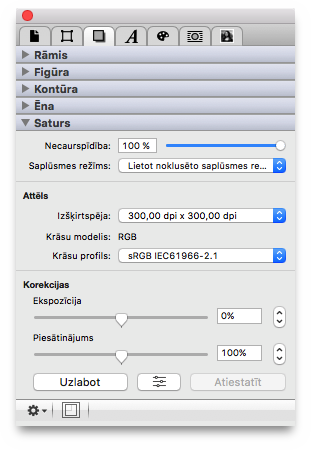
Katram attēlam ir regulējama necaurspīdība no 0% līdz 100%. Ievadiet vēlamo skaitlisko vērtību vai pārvietojiet slīdni ar peli.
Šeit Jūs nosakāt, kā attēla rāmim saplūst ar fonu. Par
saplūsmes režīmu vairāk uzzināsiet nodaļas Inspektori
beigās.
Uz pašu attēla saturu attiecas šādi parametri.
Šeit Jūs redzat iezīmētajā rāmī esošā attēla pašreizējo izšķirtspēju. Tā tiek mērīta dpi (punktos collā). Augstas kvalitātes izdrukām attēli būtu jāmērogo vismaz līdz 300dpi, taču tas atkarīgs no attēla motīva.
Kad attēla izšķirtspēja ir zem 150dpi, tā tiek parādīta sarkanā krāsā. Izšķirtspēja no 150 līdz 300dpi (neieskaitot) tiek rādīta oranžā, kamēr 300dpi un augstāka – parastā melnā tekstā.
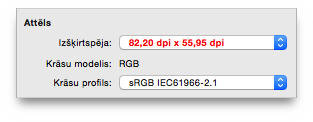
Pašreizējā attēla izšķirtspēja ir redzama šeit, un pēc klikšķa uznirstošajā izvēlnē Jūs varat izvēlēties kādu no ierastām vērtībām. Attēls tiks mērogots nekavējoties.
Šeit redzams attēlam konstatētais krāsu modelis. Uzziniet
vairāk par krāsu modeļiem Krāsu inspektora nodaļā Rediģēt
krāsu
.
Šeit redzams attēlam konstatētais vai patlaban piešķirtais krāsu profils. Uznirstošā izvēlne piedāvā dažādus krāsu profilus atkarībā no Jūsu OS X sistēmas. Jūs varat piešķirt citu krāsu profilu, piemēram, separācijas nolūkā. Piešķirts krāsu profils var mainīt attēla krāsu atveidojumu, bet ne attēla datus.
Padoms: Ja vēlaties lietot paši savus ICC krāsu profilus, Jums tie vispirms jāiekopē mapē /Library/ColorSync/Profiles/. Tad tie būs pieejami arī iCalamus.
Šeit atrodams pamata attēlu filtrēšanas atbalsts.
Virziet slīdni, lai koriģētu attēla ekspozīciju. Varat izmantot arī skaitliskās ievades lauku vai vērtību virzītāju, lai mainītu vērtības.
Virziet slīdni, lai koriģētu attēla piesātinājumu (kas ir krāsu intensitāte). Varat izmantot arī skaitliskās ievades lauku vai vērtību virzītāju, lai mainītu vērtības. Iestatiet piesātinājumu uz 0, lai padarītu attēlu melnbaltu.
Klikšķiniet uz šīs pogas, lai liktu iCalamus automātiski uzlabot krāsas.

Klikšķinot uz šīs pogas, atveras logs Koriģēt
attēlu
, kur iespējams koriģēt vairāk attēla parametru.
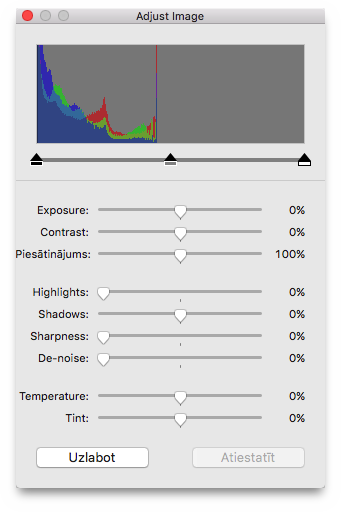
Šī poga atiestata visus attēlu filtrus.
Noklikšķiniet uz darbību simbola kreisajā apakšējā stūrī, lai piekļūtu papildu funkcijām.
Ja iezīmētajā rāmī esošais attēls satur informāciju par caurspīdību, varat izveidot kontūru, izmantojot šo funkciju. Izmantojiet kontūru attēla apgriešanai, teksta apliecei un citiem noformēšanas mērķiem.
Kad izvēlaties funkciju, atveras šāds dialoglogs:
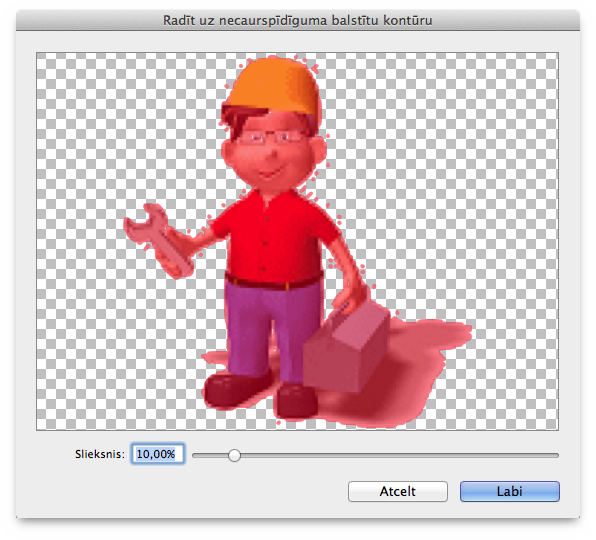
Priekšskatē redzamais sarkani ietonētais laukums pārsniedz slieksni, kas uzstādāms dialogloga apakšā. 0% slieksnis izveido kontūru, kas apgriež tikai baltās daļas. 100% slieksnis neveido nekādu kontūru.

Kad redzat nelielu rāmja simbolu Satura inspektora apakšā sarkani ietonētu, tas nozīmē, ka attēls rāmī patlaban nav savās sākotnējās proporcijās. Ar klikšķi uz šī simbola Jūs varat pielāgot attēlu attiecībā pret rāmja izmēru. Attēls rāmī tiks centrēts.